¿Quieres ver el número de usuarios en línea que visitan tu sitio de WordPress en este momento?
Averiguar cuántas personas visitan su sitio web en tiempo real ayuda a descubrir datos interesantes. Podrá ver qué páginas están viendo los usuarios en ese momento, de dónde proceden y cómo interactúan con su sitio.
En este artículo, le mostraremos cómo ver los usuarios en línea en tiempo real en WordPress.
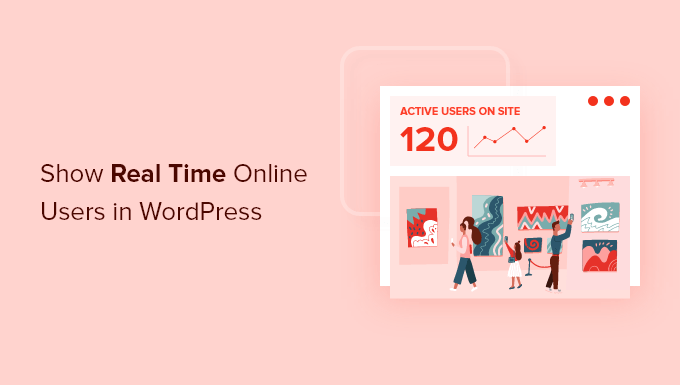
¿Por qué hacer un seguimiento en tiempo real de los usuarios de Internet?
El seguimiento de los usuarios en línea en tiempo real le permite supervisar la actividad en su sitio web de WordPress a medida que ocurre. Obtendrá actualizaciones al minuto acerca de cómo los usuarios utilizan su sitio web.
Por ejemplo, supongamos que organiza una oferta flash de 24 horas para su tienda en línea. El seguimiento de los usuarios en tiempo real te ayudará a ver el rendimiento de tu campaña y si está llevando tráfico a tu sitio. También ayuda a ver los efectos inmediatos en el tráfico de las campañas de medios sociales como tweets y entradas de Instagram.

Incluso puede utilizar informes en tiempo real para supervisar el tráfico web si ha realizado cambios en su sitio, como cambiar el tema de WordPress o realizar una redirección completa del sitio.
Además, vigilar en tiempo real a los usuarios en línea en diferentes intervalos puede ayudarle a encontrar el mejor momento para publicar entradas de blog.
Incluso puedes ver los usuarios más activos de diferentes países en diferentes momentos. Esto puede ayudarte a realizar campañas promocionales específicas en función de la ubicación de tus usuarios para conseguir más conversiones y ofertas.
Dicho esto, veamos cómo puedes mostrar usuarios en línea en tiempo real en tu escritorio de WordPress. También veremos cómo mostrar usuarios en tiempo real en el front-end de tu sitio WordPress.
- Método 1. Mostrar Usuarios en Tiempo Real en el Escritorio de WordPress
- Método 2. Mostrar usuarios en tiempo real en la interfaz del sitio web de WordPress
- Método 3. Ver Usuarios Online en Tiempo Real de WordPress en Google Analytics
Método 1. Mostrando Usuarios Online en Tiempo Real en el Escritorio de WordPress
La mejor manera de mostrar los usuarios en línea en tiempo real en el escritorio de WordPress es utilizando el plugin MonsterInsights.
Es la mejor solución de análisis para WordPress para establecer correctamente Google Analytics en WordPress sin editar código. Le ayuda a ver el rendimiento de su sitio de un vistazo y muestra a los usuarios en línea en tiempo real dentro de su escritorio de WordPress.

Utilizaremos la licencia MonsterInsights Pro para este tutorial porque incluye informes en tiempo real del Escritorio junto con otras características avanzadas de seguimiento como el seguimiento del comercio electrónico y las conversiones de formularios.
También existe una versión MonsterInsights Lite que puedes utilizar de forma gratuita. Le permite añadir Google Analytics a su sitio y le ayuda a realizar un seguimiento de los enlaces salientes, descargas y mucho más, pero no le permite ver los usuarios en línea en tiempo real en WordPress.
En primer lugar, tendrá que instalar y activar el plugin MonsterInsights. Si necesita ayuda, consulte nuestra guía sobre cómo instalar un plugin de WordPress.
Una vez activado, accederás a la pantalla de bienvenida de MonsterInsights y verás “Insights” en tu menú de administrador de WordPress. Simplemente haga clic en el botón “Iniciar el asistente” para configurar Google Analytics en su sitio web.

A continuación, puede seguir los pasos mostrados por el asistente y conectar MonsterInsights con Google Analytics. Para más detalles, consulte nuestro tutorial sobre cómo instalar Google Analytics en WordPress.
Una vez que haya establecido MonsterInsights y añadido Google Analytics, ahora puede ver los usuarios en línea en tiempo real en WordPress.
Simplemente diríjase a Insights ” Informes desde su panel de administrador de WordPress y, a continuación, haga clic en la pestaña “Tiempo real”.

Verás cuántos usuarios activos hay en tu sitio y las páginas vistas por minuto.
A continuación, desplácese hacia abajo para ver más informes en tiempo real.
Por ejemplo, MonsterInsights muestra qué páginas están viendo tus visitantes en ese mismo momento. Esto te ayuda a ver qué tipo de contenido prefiere tu audiencia durante el día, para que puedas crear contenido similar y publicarlo en el momento adecuado.
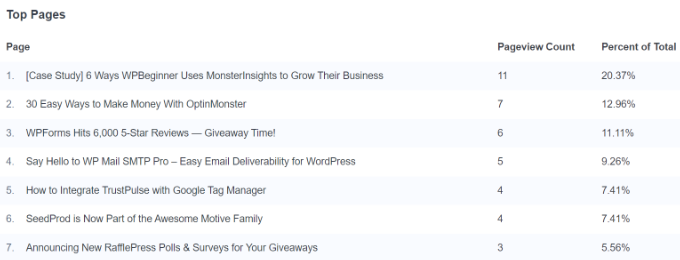
A continuación, puede ver el informe de las principales fuentes de tráfico de referencia. Muestra de dónde proceden sus usuarios, de qué campaña se trata y el recuento total de usuarios en línea.
Con este informe, puede medir el rendimiento de sus campañas de marketing en tiempo real.
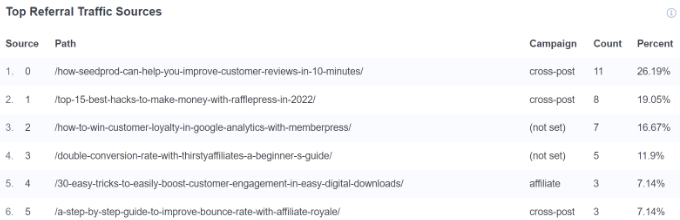
Por último, MonsterInsights muestra en tiempo real los usuarios en línea de diferentes países y ciudades.
Puede utilizar los datos de este informe para crear campañas personalizadas para personas de diferentes lugares. Por ejemplo, puede ofrecer descuentos exclusivos para personas de Australia o una oferta de compra 1 y llévese 1 gratis para clientes de la India.

Método 2. Mostrar usuarios en tiempo real en la interfaz del sitio web de WordPress
La forma más fácil de mostrar cuántas personas están en línea en su sitio web en la parte delantera es mediante el uso de la WP-UserOnline plugin.
Lo primero que tienes que hacer es instalar y activar el plugin WP-UserOnline. Para más detalles, consulte nuestra guía sobre cómo instalar un plugin de WordPress.
Una vez activado, debe visitar la página Ajustes ” UserOnline desde el panel de administrador de WordPress para establecer los ajustes del plugin.
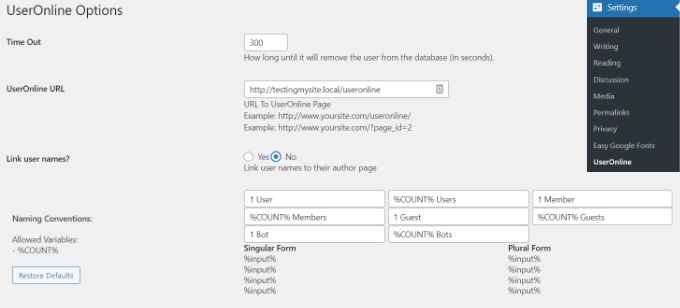
En esta página, puede cambiar los ajustes por defecto del plugin. Estos ajustes incluyen el tiempo de espera, la URL de la página en línea del usuario y los ajustes de visualización.
Los ajustes por defecto servirían para la mayoría de los sitios, por lo que basta con hacer clic en el botón de guardar ajustes situado en la parte inferior de la página.
El siguiente paso es crear la página en la que desea mostrar los usuarios que están en línea en este momento en su sitio de WordPress. Simplemente vaya a Páginas ” Añadir Nueva desde su escritorio de WordPress para crear una nueva página.
Después de eso, es necesario añadir el siguiente shortcode donde desea mostrar en tiempo real los usuarios en línea.
[page_useronline]
También puede añadir un bloque de shortcode haciendo clic en el signo “+” de la parte superior y pegar el shortcode allí.

A continuación, puede obtener una vista previa de su página y publicarla.
Ahora, cuando visites la página de inicio de tu blog WordPress, te mostrará los usuarios conectados en tiempo real.
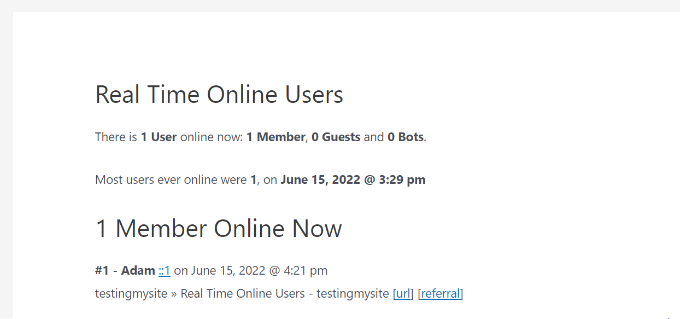
Además de eso, también puede mostrar en tiempo real los usuarios en línea en su área de widgets de WordPress, como la barra lateral.
Simplemente vaya a Apariencia Widgets desde su escritorio de WordPress y luego haga clic en el signo ‘+’ para añadir un bloque de widget UserOnline.
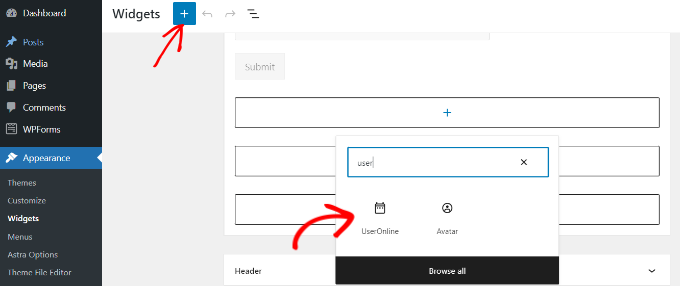
A continuación, puedes cambiar el nombre del título del widget en tiempo real que aparecerá en tu sitio.
También hay una opción para elegir qué estadística mostrar en el widget. Por defecto, se mostrará “Recuento de usuarios conectados”, pero puedes hacer clic en el menú desplegable bajo “Tipo de estadística” y elegir una opción diferente.
Por ejemplo, puede mostrar cuántos usuarios navegan por la página actual, cuántos usuarios navegan por su sitio o seleccionar una combinación de estas opciones.
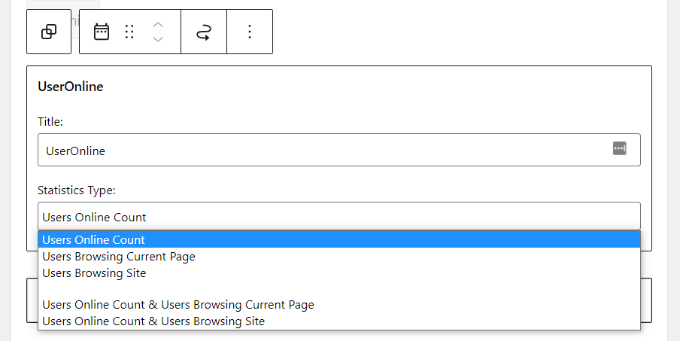
Cuando hayas terminado, no olvides actualizar la página de widgets.
Ahora puede visitar su sitio web para ver en tiempo real los usuarios conectados en la barra lateral de su sitio.
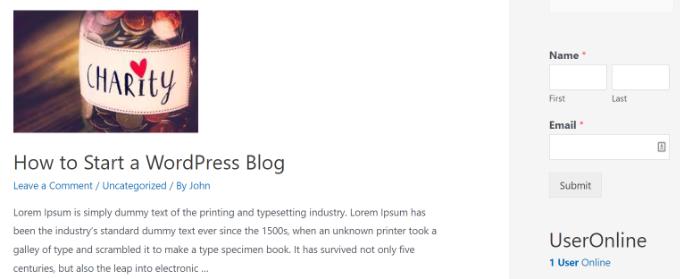
Método 3. Ver usuarios en línea en tiempo real en Google Analytics
MonsterInsights hace que sea muy sencillo ver las estadísticas en tiempo real dentro de WordPress, y usted no tiene que salir de su sitio web. Además, muestra los datos que importan a tu negocio y te ayuda a descubrir información para hacerlo crecer.
Sin embargo, otra forma de ver los usuarios en línea en tiempo real es visitando su cuenta de Google Analytics.
Ver usuarios en línea en tiempo real en Google Analytics 4
Google Analytics 4 o GA4 es la última versión de Analytics. Tiene una interfaz de informes diferente y viene con nuevas métricas y características.
Para ver los usuarios en línea en tiempo real en GA4, puede ir a Informes ” En tiempo real en el menú de la izquierda.

Puedes ver todas las estadísticas en un único informe en tiempo real.
Por ejemplo, Google Analytics 4 muestra qué fuentes están generando más tráfico en este momento, qué páginas están viendo sus usuarios online, qué dispositivo están utilizando, de dónde proceden, etc.
Ver usuarios en línea en tiempo real en Universal Analytics
Universal Analytics es la versión clásica de Google Analytics, que dejará de estar disponible a partir de julio de 2023. A continuación te explicamos cómo cambiar a GA4 si aún no lo has hecho.
Para ver su informe en tiempo real en Universal Analytics, simplemente diríjase a “En tiempo real” en “Informes” en el menú de la izquierda.
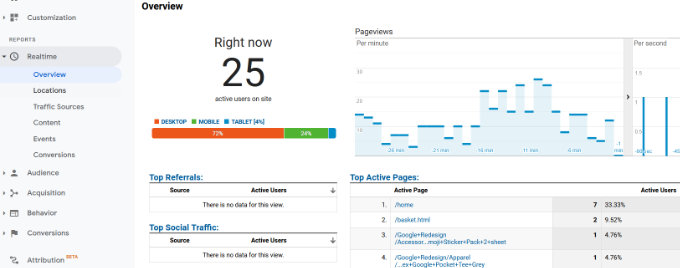
Mostrará el número de usuarios activos ahora mismo en su sitio, junto con otras estadísticas como páginas activas y páginas vistas.
Aparte de esto, Google Analytics también muestra otros subinformes en Tiempo real. Por ejemplo, puede ver usuarios de diferentes ubicaciones en tiempo real, fuentes de tráfico, páginas principales y más informes en Universal Analytics.
Esperamos que este artículo te haya ayudado a aprender acerca de cómo mostrar usuarios en línea en tiempo real en WordPress. Puede que también quieras ver nuestra guía sobre WooCommerce simplificado y nuestra comparativa de los mejores servicios de marketing por correo electrónico.
If you liked this article, then please subscribe to our YouTube Channel for WordPress video tutorials. You can also find us on Twitter and Facebook.





Syed Balkhi says
Hey WPBeginner readers,
Did you know you can win exciting prizes by commenting on WPBeginner?
Every month, our top blog commenters will win HUGE rewards, including premium WordPress plugin licenses and cash prizes.
You can get more details about the contest from here.
Start sharing your thoughts below to stand a chance to win!
Gerhard says
Hi there
Would it be possible if I use this plugin on 2 different sites and want to display the combined total of users on both the sites.
Thanks
WPBeginner Support says
You would need to reach out to the plugin’s support for if that is available but not likely at the moment an option for two sites
Administrador
Niki says
Is there a way or an addon to set different colors for each user category ?
Jeff says
What I don’t like about this widget/plugin is the output when you click on the link the widget displays. E.g., right now it shows “Useronline” and “1 User Online.” The 1 Useronline is a link anyone can click, the it takes you to a page showing:
“Users Online Right Now
There is 1 User online now: 1 Member, 0 Guests and 0 Bots.
Most users ever online were 1, on May 17, 2015 @ 7:19 pm
1 Member Online Now
#1 – Mr. and Mrs. Tango xx.xx.16.222 on May 17, 2015 @ 7:33 pm
Two or More To Tango » Archive Users Online Right Now – Two or More To Tango [url] [referral]
(I XXed out the IP address.) I don’t think I want everyone being able to see all of that info.
WPBeginner Support says
Jeff contact the plugin author. We are sure if there is enough interest, they would want to extend the plugin in future versions.
Administrador